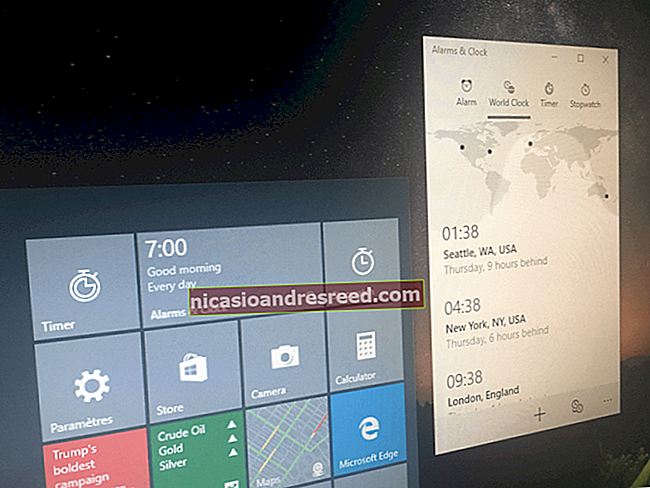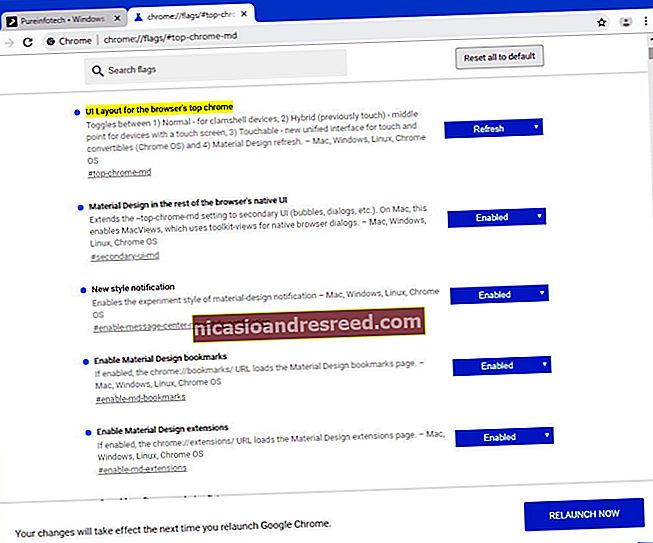Taimerite, äratuste ja stopperite seadistamine Windows 10-s

Mingil põhjusel ei sisaldanud Windows alarme, taimereid ja stoppereid enne, kui Windows 8 ringi veeres. Windows 10 täiustab neid funktsioone ja see põhifunktsioon töötab nüüd sarnaselt kõigi teiste sealsete opsüsteemidega.
Alarmi määramine
Äratused töötavad täpselt nii, nagu ootate. Määrate alarmi käivitamise aja (ja päevad), valite äratuse heli, annate alarmi sildi ja olete võistlustel väljas.
Vajutage nuppu Start, tippige otsingukasti „alarms” ja seejärel klõpsake tulemust „Alarms & Clock”.

Juba olemasolevaid alarme saate sisse ja välja lülitada, klõpsates paremal asuval lülitil.

Uue äratuse loomiseks klõpsake paremas alanurgas plussmärgi (+) nuppu.

Kasutage kellaaja määramiseks kerimisratast ja klõpsake siis kõigi ülejäänud üksuste linkidel alarmi nime konfigureerimiseks, kas äratus kordub (ja millistel päevadel), kasutatavat heli ja kui kaua nuppu edasilükkamine annab sina. Kui olete lõpetanud, klõpsake nuppu „Salvesta“.

Kui olete lõpetanud, lubatakse teie uus äratus automaatselt, kuid saate selle sisse lülitada või välja lülitada nagu iga muu alarm.

Kui äratus hakkab tööle, saate Windowsi süsteemses salves märguande. Taimeri heli peatamiseks klõpsake nuppu "Loobu" või kella ettemääratud ajaks edasilükkamiseks nuppu "Kordus". Saate isegi kasutada rippmenüüd, et saada saadud edasilükkamise aega.

Alarmi kustutamiseks klõpsake akna „Äratused ja kellad” paremas alanurgas nuppu „Vali alarmid”.

Valige kustutatavad alarmid ja seejärel klõpsake nuppu „Kustuta“.

Taimeri määramine
Taimerid on veel üks Windowsi teretulnud täiendus. Lülitage rakenduses Alarmid ja kell vahekaardile Taimer. Siin näete kõiki juba seadistatud taimereid (või vaiketaimerit, kui külastate rakendust esimest korda).
Taimeri käivitamiseks klõpsake nuppu „Esita”. Nupul „Lähtesta” on kaks funktsiooni. Kui taimer ei tööta, avab see redigeerimislehe, kus saate taimerit muuta. Kui taimer töötab, lähtestab taimer lähtestamise nupp.

Nupul „Laienda” (topeltnool) klõpsamine laiendab taimer täisekraani täitmiseks, nagu allpool näidatud. Tavavaatesse naasmiseks klõpsake sellel ekraanil uuesti nuppu „Laienda”.

Uue taimeri loomiseks klõpsake paremas alanurgas nuppu pluss (+).

Kasutage kellaaja määramiseks kerimisratast ja seejärel klõpsake oma taimeri nimetamiseks lingil „Taimeri nimi”. Erinevalt alarmi funktsioonist ei saa te erinevatele taimeritele erinevaid helisid määrata. Kui olete lõpetanud, klõpsake nuppu „Salvesta“.

Kui taimer on lõppenud, saate Windowsi süsteemses salves märguande. Taimeri heli peatamiseks klõpsake nuppu „Loobu”.

Taimeri kustutamiseks klõpsake akna „Äratused ja kell” paremas alanurgas nuppu „Vali alarmid”.

Valige taimerid, mille soovite kustutada, ja seejärel klõpsake nuppu „Kustuta“.

Pange stopper
Stopperit on ülilihtne kasutada. Erinevalt äratustest ja taimeritest on teil ainult üks stopper.
Kui stopper on seisatud, saate kella 00:00 taastamiseks klõpsata kella vasakul nupul „Lähtesta”. Kella käivitamiseks klõpsake nuppu „Esita”.

Nupul „Laienda” (topeltnool) klõpsamine laiendab stopperit täisekraani täitmiseks, nagu allpool näidatud. Tavavaatesse naasmiseks klõpsake sellel ekraanil uuesti nuppu „Laienda”.

Kui stopper töötab, saate kella peatada või klõpsata lipuikoonil ringiaja salvestamiseks, jättes kella tööle.

„Alarmid ja kell” on Windowsi tervitatav lisa. Kahjuks pole see süsteemis täielikult integreeritud, mis tähendab, et peate seda siiski kasutama eraldiseisva rakendusena. Seetõttu võiksite selle kinnitada menüüsse Start või tegumiribale, kui kavatsete seda sageli kasutada.
SEOTUD:10 viisi Windows 10 Start-menüü kohandamiseks